Como alterar o plano de fundo do seu perfil no Steam
Indo para os perfis de outros usuários do Steam , você pode notar que alguns têm imagens de fundo exclusivas. (Steam)Não há uma maneira de enviar qualquer imagem como plano de fundo no Steam , pois existe uma maneira específica de obtê-las e usá-las e apenas uma seleção específica para escolher.
Primeiro, você precisa ter Steam Points . Estes são o que você pode usar para comprar seus fundos. Você pode então escolher entre os planos de fundo disponíveis na loja do Steam Point(Steam Point shop) para adicionar ao seu perfil.

Abaixo, você encontrará um resumo detalhado de como ganhar Pontos Steam(Steam Points) para fundos, como comprá-los e como configurá-los em seu perfil.
Obtendo Steam Points para seu plano de fundo(Getting Steam Points For Your Background)
A principal maneira de obter Steam Points para usar na loja é comprando videogames. Para cada dólar gasto no Steam , você ganha 100 Steam Points . Para referência, um plano de fundo animado típico custa 2.000 pontos, enquanto um não animado geralmente custa 500.

Portanto, se você costuma jogar jogos Steam regularmente, deve ter pontos suficientes para um bom histórico. Se você não comprou nenhum jogo no Steam ou já usou seus Steam Points, você pode comprar mais jogos ou contribuir para a comunidade Steam(Steam community) enviando uma captura de tela, revisão, vídeo, guia etc.
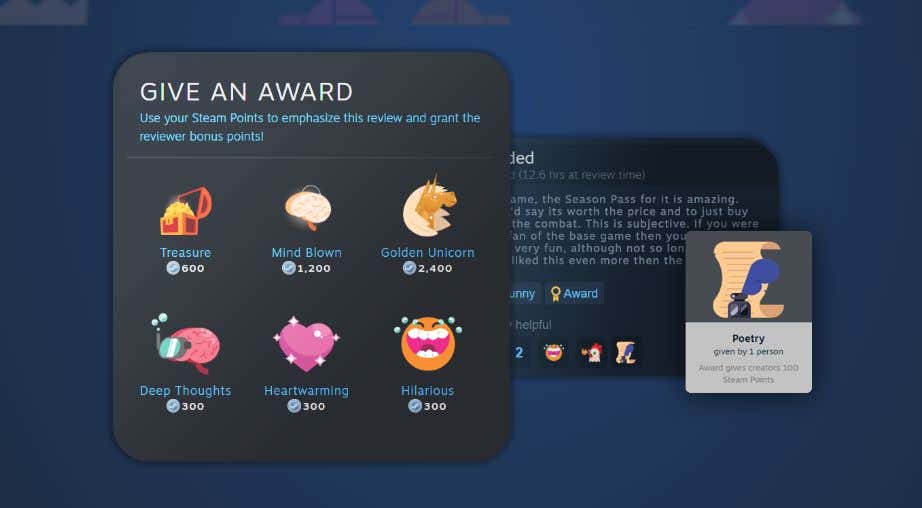
Quando você contribui para a comunidade, é possível que alguém lhe conceda um prêmio, que se traduz em pontos para você. O número de pontos irá variar de acordo com o prêmio do usuário. No entanto, esta não é uma maneira infalível de obter pontos rapidamente, por isso é melhor continuar comprando jogos por pontos.
Comprando seu plano de fundo do perfil do Steam(Buying Your Steam Profile Background)
Navegue até a guia Loja(Store) no Steam e selecione Loja de Pontos(Points Shop) no menu suspenso para acessar a Loja de Pontos(Points Shop) .

Na barra lateral esquerda, abaixo da seção Itens do Perfil(Profile Items) , você encontrará Planos de Fundo(Backgrounds) . Selecione esta opção para ver os planos de fundo disponíveis. Você pode escolher entre fundos de perfil animados, mini fundos animados ou fundos parados.

Para comprar um plano de fundo:
- Clique(Click) no que você deseja e selecione o botão Pontos(Points) na parte inferior, que informa o preço.

- Você receberá uma notificação de que tem 1 novo item em seu inventário.
Você pode ver seu plano de fundo acessando seu inventário e selecionando-o. Se você tiver muitos itens em seu inventário, procure o plano de fundo. Você pode optar por vê-lo em tamanho real aqui também.
Como definir um novo plano de fundo do perfil(How to Set a New Profile Background)
Agora que você comprou seu plano de fundo, ainda precisará defini-lo como plano de fundo de perfil(profile background) ativo para que ele apareça. Você pode fazer isso nas configurações do seu perfil.
- No canto superior direito do Steam , clique no nome da sua conta(account name) . Clique(Click) em Ver meu perfil(View my profile) .

2. Sua página de perfil aparecerá. Abaixo do seu nível Steam(Steam Level) , clique em Editar perfil(Edit Profile) .

3. Na barra lateral esquerda, selecione Plano de fundo do perfil(Profile Background) .
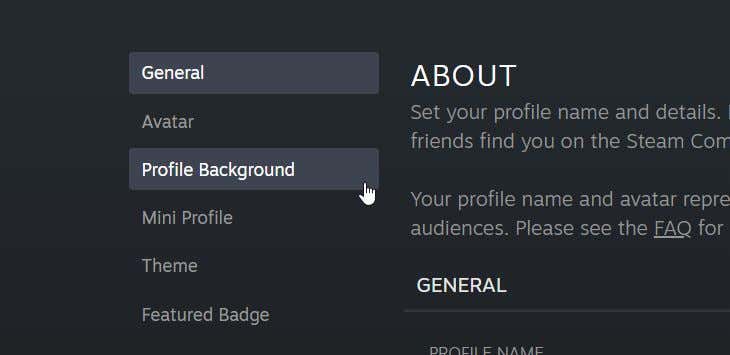
4. Na parte inferior da página, você verá sua coleção de fundos de perfil. Selecione o que você deseja usar e ele aparecerá(ll show) na visualização.
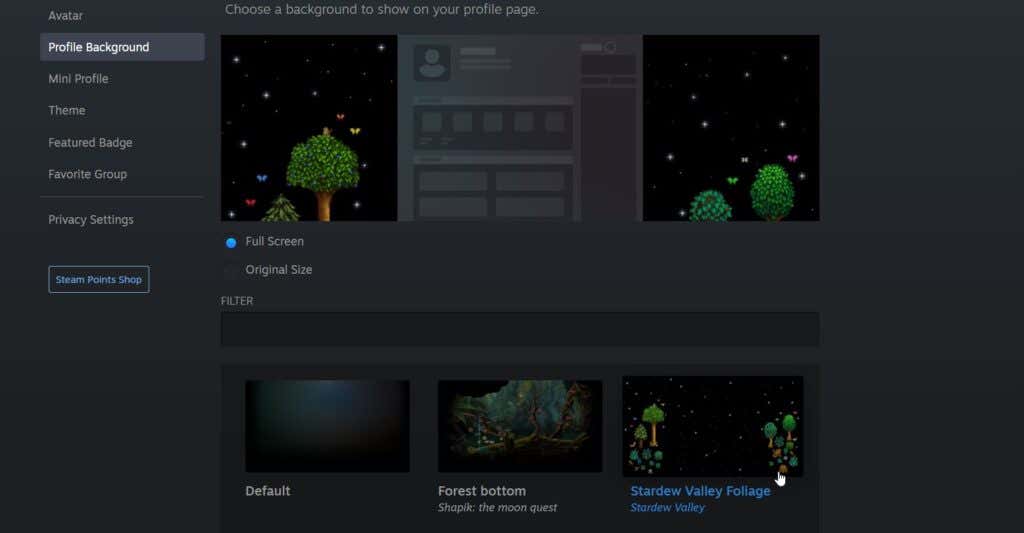
5. Você pode escolher o plano de fundo a ser exibido em tamanho real ou o tamanho original do plano de fundo.
6. Quando seu plano de fundo estiver do jeito que você deseja, selecione Salvar(Save) na parte inferior.

Agora você pode visualizar seu perfil novamente e ver seu novo plano de fundo em ação. Você sempre pode alterar seu plano de fundo novamente, se desejar.
Como definir um plano de fundo do mini perfil(How to Set a Mini Profile Background)
O plano de fundo do mini perfil(mini profile background) é o que aparece quando as pessoas passam o mouse sobre sua conta Steam(Steam account) na lista de amigos. Você também pode comprá-los na loja Steam Points, e eles custam o mesmo que fundos completos animados.
Depois de comprar um, você pode configurá-lo em seu mini perfil(mini profile) :
- Siga os passos 1 e 2 acima.
- Na barra lateral esquerda, selecione Mini Perfil(Mini Profile) .

3. Você verá sua seleção de planos de fundo de mini perfil(mini profile) na parte inferior. Escolha um para vê-lo na visualização.
4. Depois de escolher o plano de fundo do mini perfil(mini profile) desejado, clique no botão Salvar(Save) na parte inferior da página.
Agora, seus amigos jogadores do Steam(Steam gamer) poderão ver a imagem de fundo do seu mini perfil sempre que passarem o mouse sobre o seu perfil.
Alterar o plano de fundo do perfil do Steam por diversão(Change Steam Profile Background for Fun)
Altere o plano de fundo do seu perfil Steam(Steam profile) para ter uma experiência mais divertida junto com a instalação de skins Steam. Você pode escolher entre vários fundos representando alguns de seus jogos favoritos. Fique de olho nos seus pontos coletados para obter um desses fundos exclusivos. Seguindo os passos acima, você pode exibi-los para qualquer pessoa que veja seu perfil.
Related posts
Como adicionar não-vapor Games ao seu Steam Library
O que são Steam Friend Codes and How para usá-los
Como usar Steam Cloud Saves para seus jogos
Como instalar o Steam Skins e 6 Best Ones para tentar
8 Alternativas a Steam Para Buying PC Games Online
8 Best FPS Browser Games você pode jogar Online Agora
Como obter mais espectadores na contração
Um guia do Steam para iniciantes para começar
8 pc Games com Great histórias
How To Get Started Em Animal Crossing: New Horizons
Como configurar o Steam Link para transmitir jogos
Download Tencent Gaming Buddy PUBG Mobile emulator para PC
PC vs Console Gaming: o Pros and Cons
Monitor vs TV para jogos? Há uma Best Choice?
Como alterar Minecraft Skin no PC or Mobile
6 Best Public Domain Video Games para jogar Free agora
Como oculus Quest Hand Tracking Technology Works
Fix Surface Book 2 Battery Drain issue durante Gaming, Sleeping, VR
O 5 Best Minecraft Mod Packs
O que é a transmissão Steam e como configurá-la
